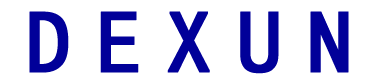पूरी तरह से स्वचालित छवि मापने वाले उपकरणों के लिए ऑपरेटिंग प्रक्रियाएं क्या हैं?
2025-01-22 11:10:371. खोलने से पहले तैयारी
1. जांचें कि क्या गैन्ट्री इमेजिंग मापने वाले उपकरण के पावर प्लग, डिजिटल छवि डेटा केबल, नियंत्रण कार्ड डेटा केबल आदि ठीक से जुड़े हुए हैं। यदि कोई समस्या पाई जाती है, तो उन्हें तुरंत संभालें और जब तक कि उन्हें हल नहीं किया जाता है, उन्हें चालू न करें;
2. स्टार्टअप और स्वयं निरीक्षण के दौरान टकराव से बचने के लिए उपकरण और उपकरण के ऑपरेटिंग प्लेटफॉर्म पर सभी वर्कपीस और अन्य वस्तुओं को साफ करें।
2. ऑपरेटिंग स्टेप्स
1. कंप्यूटर के मुख्य पावर स्विच को चालू करें और विंडोज 7 ऑपरेटिंग सिस्टम को चालू करें;
2. उपकरण उपकरण के मुख्य बिजली स्विच को चालू करें और स्वयं निरीक्षण कार्य शुरू करें। स्व-निरीक्षण पूरा होने के बाद, निगरानी कैमरा नेतृत्व लाइट पूरी तरह से चालू और बंद हो जाएगी सिग्नल के रूप में;
3. स्व-निरीक्षण पूरा करने के बाद, vispec सॉफ्टवेयर खोलें, पंजीकरण नाम और लॉगिन पासवर्ड दर्ज करें, और मुख्य पृष्ठ पर जाएं। (सॉफ्टवेयर का डिफ़ॉल्ट पंजीकरण नाम tztek या admin है, और लॉगिन पासवर्ड खाली है)
4. वर्कबेंच पर परीक्षण किए जाने वाले वर्कपीस को रखें;
5. दृश्य सीमा के भीतर वर्कपीस को कल्पना करने के लिए काम मंच को स्थानांतरित करें, प्रकाश स्रोत, जेड-अक्ष स्थिति को समायोजित करें, और छवि को स्पष्ट और उपयुक्त आकार बनाने के लिए लेंस में ज़ूम करें;
6. सॉफ्टवेयर में माप और प्रदर्शन जानकारी से संबंधित मुख्य मापदंडों को सेट करें;
7. वर्कपीस के वास्तविक आकार के आधार पर माप के लिए एक अलग पूरी तरह से स्वचालित छवि मापने वाले उपकरण का चयन करें;
8. अर्ध-स्वचालित छवि मापने वाले उपकरण के माप परिणामों को शब्द फ़ाइल प्रारूप, एक्सेल फ़ाइल प्रारूप, टीएक्सटी पाठ प्रारूप, या HTML हाइपरटेक्स्ट प्रारूप में एक तालिका दस्तावेज़ में निर्यात करें, जिसे डीएक्सएफ फ़ाइल प्रारूप में ड्राइंग फ़ाइल के रूप में सहेजा जा सकता है।
9. सफल माप के बाद, पहले सॉफ्टवेयर बंद करें, फिर छवि मापने वाले उपकरण को बंद करें, और अंत में कंप्यूटर बंद करें। रियर कवर बंद करें और धूल कवर स्थापित करें।